آیا میدانید، چگونه باید پس زمینه والپیپر دسکتاپ در سیستم عامل مک را تغییر داد؟ برای رسید به پاسخ این سوال، مطلب زیر را بخوانید.

اگر برای اولین بار میخواهید از سیستم عامل مک (MAC) استفاده کنید یا به تازگی از ویندوز به مک (مک بوک پرو و مک بوک ایر و مک مینی و مک استودیو و آیمک) تغییر سیستم عامل دادهاید، شاید دلتان بخواهد تصویر پس زمینه خود را از حالت پیش فرضی که در دسکتاپ وجود دارد به تصویر زمینه مورد نظر خود تغییر دهید.
به کسانی که قبلاً از سیستم عامل ویندوز استفاده میکردند، باید گفت که مراحل تغییر پس زمینه سیستم عامل مک تفاوت چندانی با ویندوز ندارد.
برای روش اول، شما میتوانید به راحتی در System Preferences تصویر زمینههای پیش فرض خود سیستم را انتخاب کنید.
در روش دوم از طریق Finder، تصویر دلخواه خودتان را به عنوان پس زمینه میتوانید انتخاب کنید.
1- در ابتدا System Preferences را در قسمت داک(Dock) خود انتخاب کنید.
2- در پنجرهای که باز میشود روی گزینه Desktop & Screen Saver کلیک کنید.
3- پس از آن گزینه Desktop Picture را انتخاب کنید.
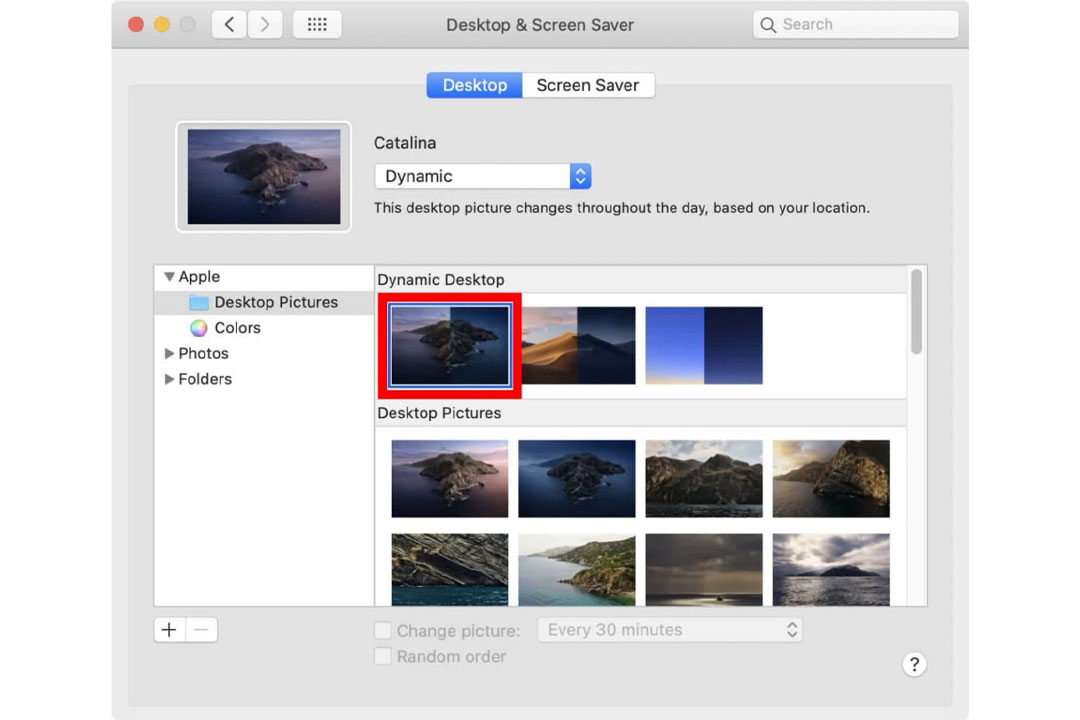
حالا میتوانید بر روی هر والپیپری که به صورت پیش فرض وجود دارد کلیک کنید و سپس تصویر زمینه شما به صورت اتوماتیک تغییر خواهد کرد.
شما حتی میتوانید تصویر تمام رنگی یکدست را به عنوان پس زمینه انتخاب کنید.
تمامی تصاویر پس زمینه پیشفرض مک بسیار زیبا هستند ولی بعضی اوقات دوست دارید تصویر زمینه مخصوص و سفارشی خودتان را روی دسکتاپ شخصی داشته باشید، برای این کار شما میتوانید از طریق Finder تصویری که مدنظر دارید را به عنوان تصویر زمینه انتخاب کنید.
اگر میخواهید عکس موردنظر خود را در تصویر زمینه قرار دهید، در ابتدا باید عکس مورد نظر خود را در Finder انتخاب کنید.
1- برای این کار، اول روی Finder در داک (Dock) خود کلیک کنید.
2- سپس روی تصویر مورد نظر کلیک راست کرده و گزینه Set Desktop Picture را انتخاب کنید.
3- تصویر موردنظر شما به عنوان تصویر زمینه به صورت خودکار بر روی دسکتاپ اعمال خواهد شد.
اکنون با روش System Preferences میتوانید تصویرهای پیشفرض خود سیستم و یا با روش Finder تصاویر دلخواه و سفارشی شده خود را به عنوان والپیپر دسکتاپ انتخاب کنید.
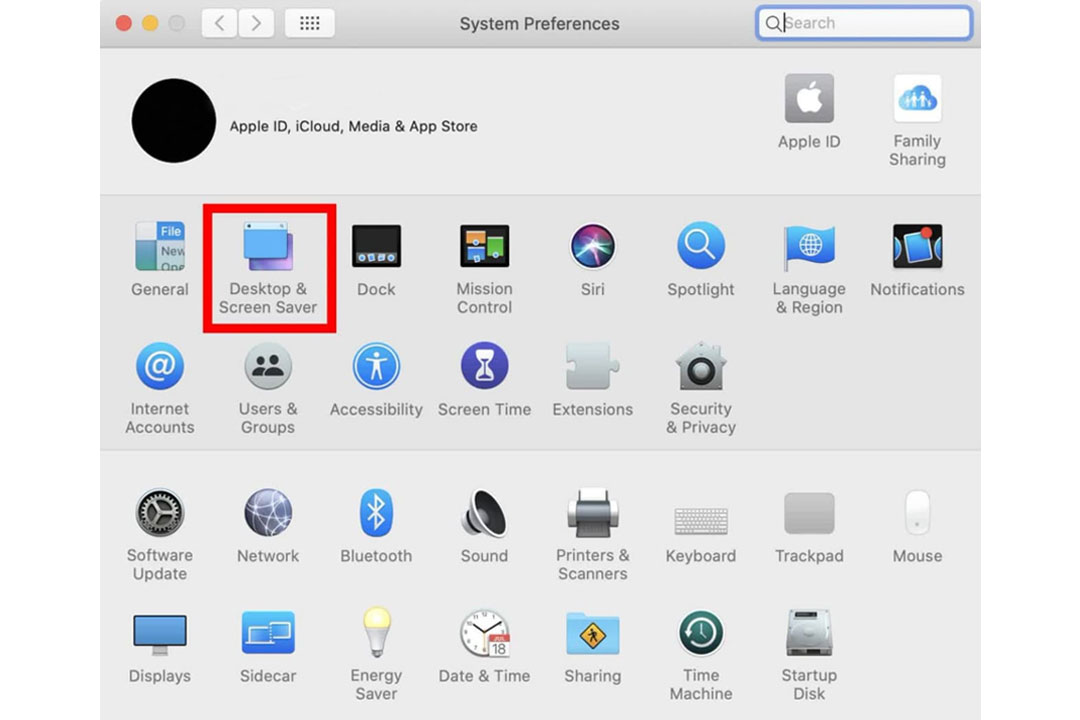
هنگام ایجاد تغییر در تصویر زمینه دسکتاپ خود گزینههای مختلفی مانند Light & Dark Desktop و Dynamic Desktop در مجموعه تصویر زمینه مک (مک بوک پرو و مک بوک ایر و مک مینی و مک استودیو و آیمک) مشاهده میکنید که میتوانید از این دو گزینه نیز برای تغییرات استفاده کنید.
مقالات بیشتر در پارسان می: